
Isi kandungan:
- Langkah 1: Kabel AT89S52 Seperti Yang Biasa Anda Lakukan
- Langkah 2: Kabel AT89S52 ke Arduino
- Langkah 3: Pengaturcaraan Menggunakan Perisian Saya (Langkau ke Langkah 4 Sekiranya Anda Ingin Menggunakan Avrdude)
- Langkah 4: Pengaturcaraan Menggunakan Avrdude
- Langkah 5: Pengaturcaraan Menggunakan Avrdude (Sambungan)
- Pengarang John Day [email protected].
- Public 2024-01-30 11:12.
- Diubah suai terakhir 2025-01-23 15:01.
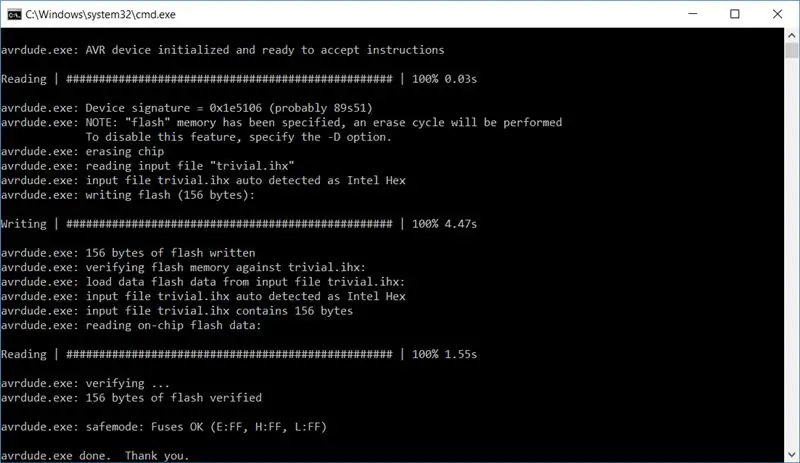
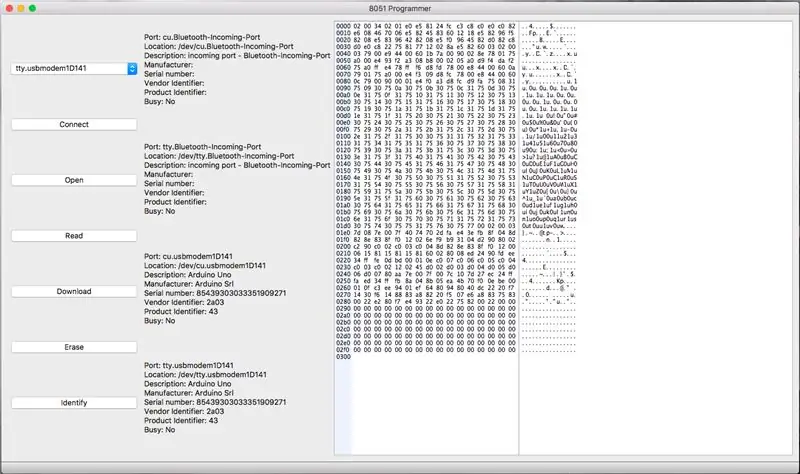
Panduan ini menyediakan penyelesaian lengkap untuk memprogram AT89S51 atau AT89S52 (inilah yang telah saya uji) dengan Arduino. Pelbagai persediaan disertakan dalam panduan ini; persediaan paling mudah tidak memerlukan perisian tambahan selain Arduino IDE.
Langkah 1: Kabel AT89S52 Seperti Yang Biasa Anda Lakukan
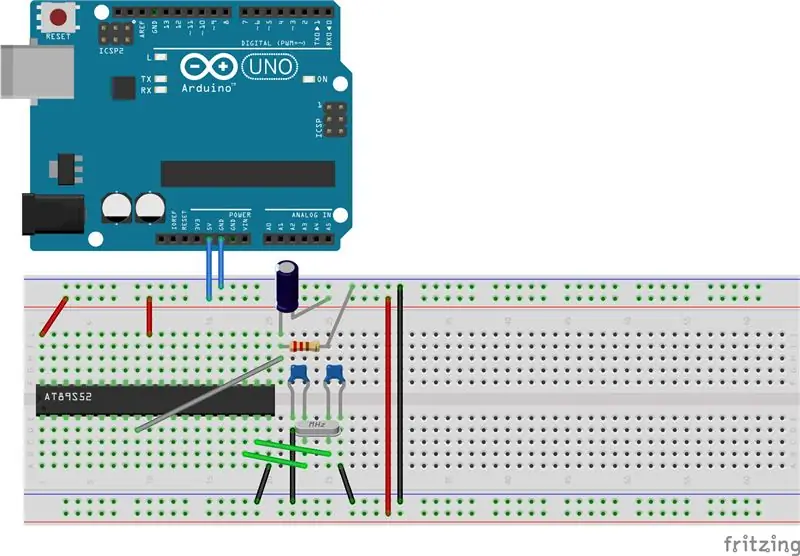
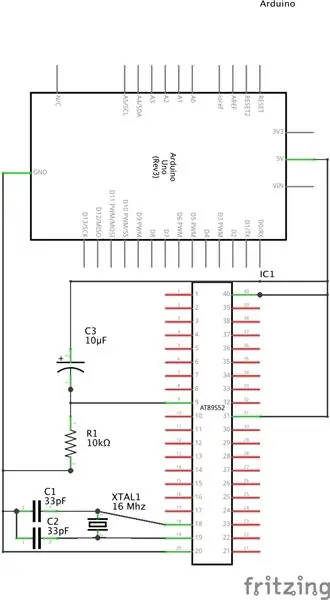
Jangan ragu untuk melangkau langkah ini jika sudah berwayar.
Perkara yang biasanya anda perlukan untuk menyediakan sistem minimum untuk AT89S52:
Untuk jam: 1x Crystal Oscillator, Kapasitor kurang dari 33Mhz2x, kira-kira 33pF bergantung pada kristal mana yang anda gunakan
Untuk litar semula: 1x 10kOhm Resistor1x 10μF Kapasitor
Pengawal mikro pasti dapat berjalan tanpa litar ulang, anda hanya perlu menetapkannya semula secara manual setelah menghidupkannya.
Anda juga boleh menggunakan salah satu papan sistem minimum tersebut. Sekiranya ini berlaku, teruskan dan lompat ke langkah seterusnya.
Langkah 2: Kabel AT89S52 ke Arduino
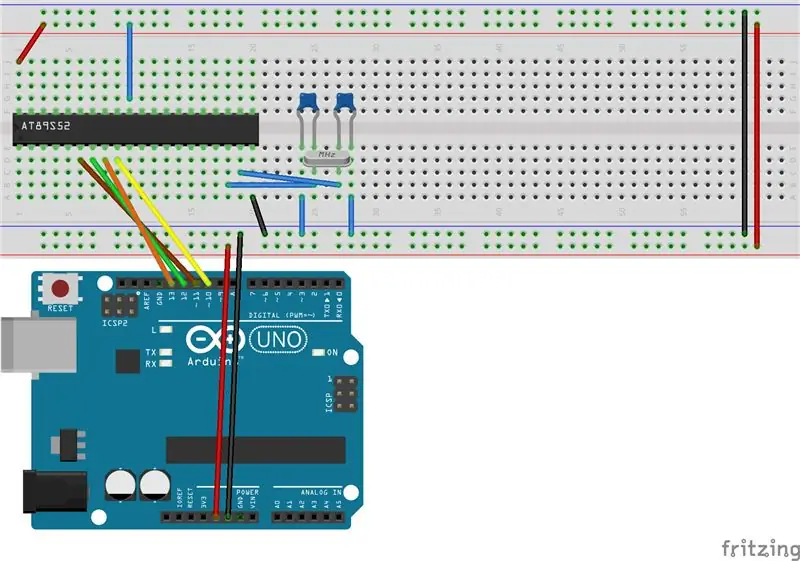
AT89S52 (AT89S51 juga) menggunakan SPI sebagai protokol ISP. Ia memasuki mod ISP apabila pin RST ditarik tinggi.
Pendawaian selain dari Langkah 1: pin RST pada 8051 hingga pin 10 di Arduino; Pin 8 (P1.7) pada 8051 hingga pin 13 di Arduino (SCK); Pin 7 (P1.6) di 8051 hingga pin 12 di Arduino (MISO); Pin 6 (P1.5) pada 8051 hingga pin 11 di Arduino (MOSI).
Langkah 3: Pengaturcaraan Menggunakan Perisian Saya (Langkau ke Langkah 4 Sekiranya Anda Ingin Menggunakan Avrdude)
Dari sini:
Muat naik lakaran yang terdapat di repositori dan anda boleh mula memprogram AT89S51 (52) anda!
Langkah 4: Pengaturcaraan Menggunakan Avrdude
Arduino IDE dilengkapi dengan avrdude yang telah dipasang sebelumnya. Lebih baik lagi, ArduinoISP, yang juga dilengkapi dengan IDE, menyokong AT89S51 (AT89S52).
Pertama, muat naik lakaran bernama "ArduinoISP" ke arduino anda. Sketsa boleh didapati di bawah "File" -> "Contoh" -> "11. ArduinoISP" di Arduino IDE.
Kemudian, anda harus menyesuaikan fail konfigurasi avrdude untuk membolehkan sokongan untuk AT89S51 (52) kami. Anda boleh memuat turun konfigurasi yang sudah diubah suai di halaman ini.
Periksa semula pendawaian anda, jika semuanya kelihatan baik-baik saja, jalankan perkara berikut:
"C: / Program Files (x86) Arduino / hardware / tools / avr / bin / avrdude.exe" -C E: /avrdude8051.conf -c stk500v1 -P COM3 -p 89s51 -b 19200
(Anda mungkin mahu mengganti jalan ke "avrdude.exe" dengan jalur pemasangan IDE Arduino. Ganti "COM3" dengan nama port bersiri arduino yang anda gunakan sebagai pengaturcara. Ganti 89s51 dengan 89s52 jika anda mempunyai AT89S52. Ganti "E: /avrdude8051.conf" dengan jalan ke konfigurasi yang baru anda muat turun.)
Langkah 5: Pengaturcaraan Menggunakan Avrdude (Sambungan)
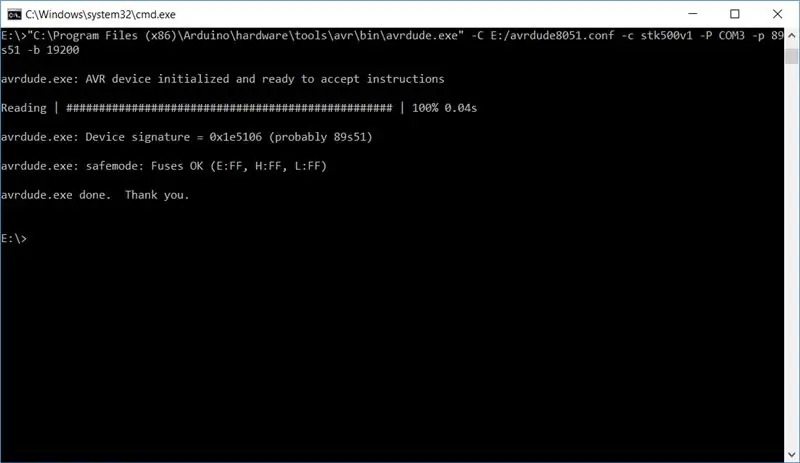
Persediaan anda betul jika avrdude mengeluarkan tandatangan peranti dengan betul.
Untuk memuat naik program, jalankan perintah pada langkah sebelumnya dengan satu pilihan tambahan:
-U flash: w: PROGRAM ANDA. HEX
Untuk mengesahkan, jalankan avrdude dengan:
-U flash: v: PROGRAM ANDA. HEX
Untuk maklumat lebih lanjut mengenai penggunaan avrdude, baca manualnya di:
www.nongnu.org/avrdude/user-manual/avrdude_…
Disyorkan:
Kes Keras Jauh Apple TV Siri Dengan Pencari Ubin Bluetooth: 7 Langkah (dengan Gambar)

Sarung Keras Jauh Apple TV Siri Dengan Pencari Ubin Bluetooth: Saya pernah membaca keterangan mengenai iPhone sebagai " Tongkat mentega yang dibasahi minyak dan disiram dengan WD40 untuk langkah yang baik! &Quot; Saya rasa ketika model 6 keluar dan semua orang menjatuhkan telefon baru mereka yang mahal dan menghancurkan kaca
Dapatkan Nombor Siri DS18B20 Dengan Arduino: 5 Langkah

Dapatkan Nombor Siri DS18B20 Dengan Arduino: Ini adalah panduan ringkas mengenai cara mendapatkan nombor siri individu sensor suhu 1 wayar DS18B20 anda. Ini berguna untuk projek yang memerlukan pelbagai sensor. Perkara yang anda perlukan: Arduino 5v ( UNO, Mega, Pro Mini dll) - Arduino UNO R3 - AliExpre
Siri Tanpa Wayar (UART) untuk Arduino / STM32 / dll .: 3 Langkah (dengan Gambar)

Wireless Serial (UART) untuk Arduino / STM32 / etc: Semoga semua orang bersetuju dengan saya bahawa Arduino Serial adalah alat yang bagus untuk menyahpepijat projek anda. Nah, pada dasarnya ini adalah satu-satunya pilihan untuk menyahpepijat Arduino. Tetapi kadang-kadang, tidak mungkin atau praktikal untuk menjalankan kabel USB dari Ard
Pengenalan 8051 Pengaturcaraan Dengan AT89C2051 (Tetamu Dibintangi: Arduino): 7 Langkah (dengan Gambar)

Pengenalan Pengaturcaraan 8051 Dengan AT89C2051 (Tetamu Dibintangi: Arduino): 8051 (juga dikenali sebagai MCS-51) adalah reka bentuk MCU dari tahun 80-an yang tetap popular hingga kini. Mikrokontroler serasi 8051 moden boleh didapati dari pelbagai vendor, dalam semua bentuk dan saiz, dan dengan pelbagai periferal. Dalam instruksional ini
PAPAN ROBOT PICAXE MURAH DAN MUDAH DENGAN KABEL SIRI: 12 Langkah (dengan Gambar)

PAPAN ROBOT PICAXE MURAH DAN MUDAH DENGAN KABEL SERIAL: Berikut adalah arahan bagaimana membina PAPAN PICAXE yang mudah, sederhana dan murah untuk mengendalikan SUMO ROBOT atau untuk digunakan pada sebilangan projek PICAXE 18M2 + yang lain
